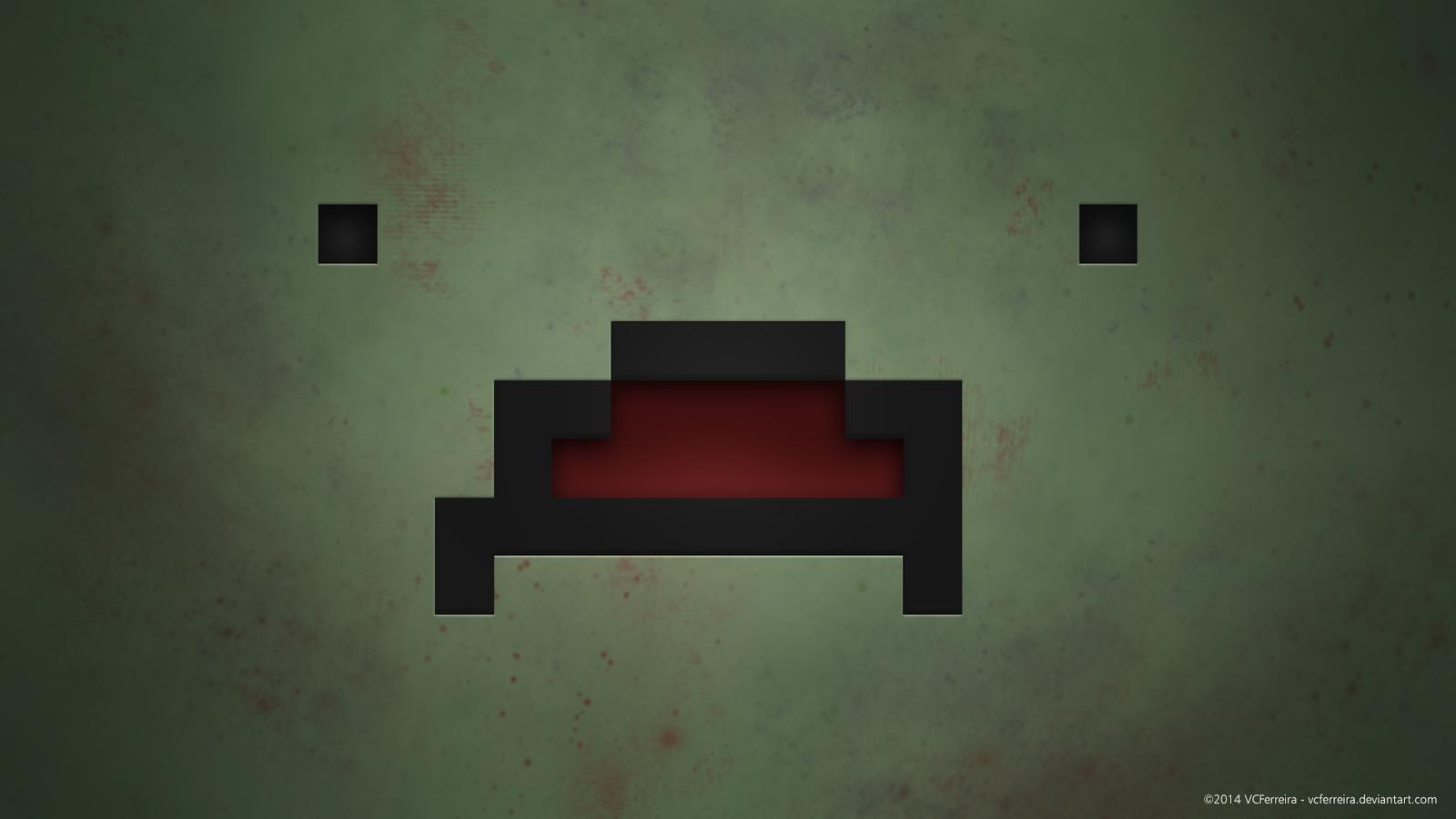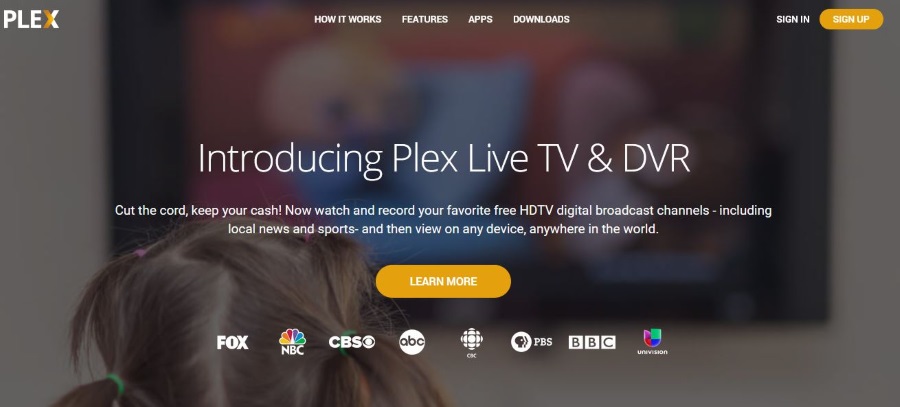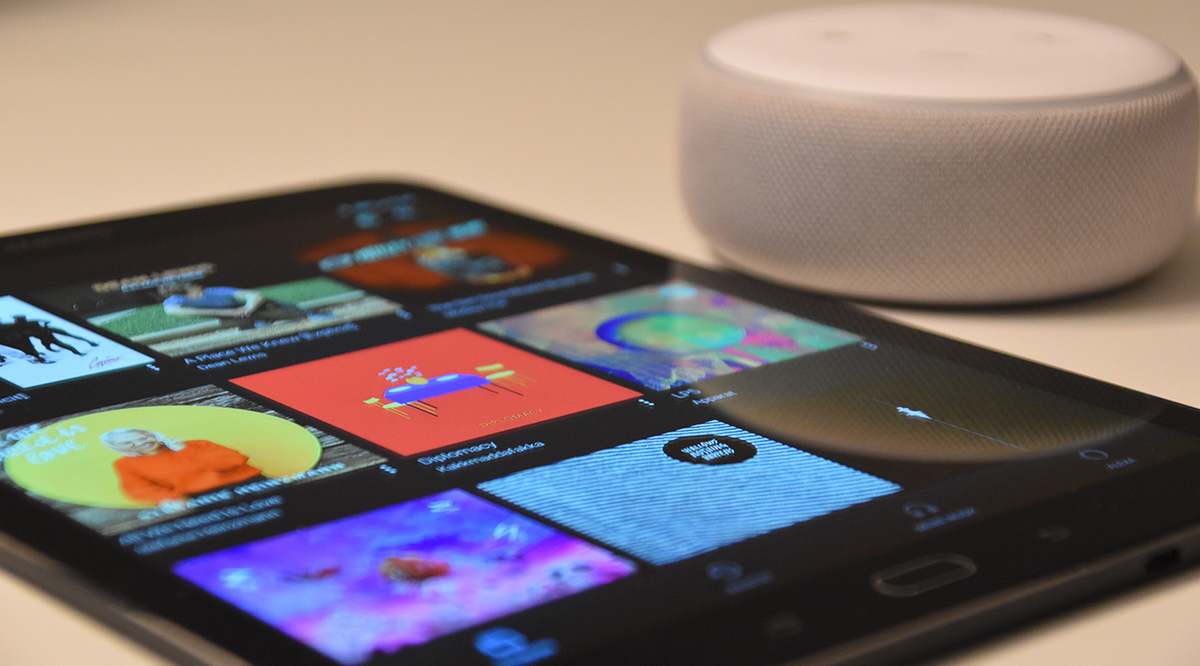Come registrare le conversazioni di Google Hangout
Ci sono molti motivi per cui potresti voler registrare una conversazione di Google Hangout. Potresti parlare con un cliente o un cliente nell'Hangout e vuoi avere accesso in seguito a tutto ciò che è stato detto e deciso. Oppure potresti avere un Hangout con parenti e amici lontani e vuoi tenere un registro della chiamata in modo da poterla guardare in seguito. Personalmente, conduco molte interviste telefoniche come parte del mio lavoro e, anche se scrivo velocemente, non riesco mai a ricordare ogni dettaglio delle conversazioni. Ecco perché registro le chiamate, non per "scopi di formazione e qualità", ma per ricordare i dettagli e le risposte alle domande che potrei aver perso o che non riesco più a ricordare.
Sebbene Google abbia reso Google Meet e Google Chat disponibili gratuitamente a tutti gli utenti, dato che sono i sostituti di Google Hangouts, è ancora disponibile per gli utenti con un account Google standard. Se desideri registrare le conversazioni di Google Hangout, continua a leggere per scoprire come.
Cose da considerare prima di registrare le conversazioni
Tieni presente che le leggi relative alla possibilità o meno di registrare una conversazione di Google Hangout variano da stato a stato. Negli Stati Uniti, in alcuni stati, tutte le parti coinvolte in una conversazione devono essere informate che è in corso una registrazione. In altri stati, solo la parte (che puoi essere tu) deve essere consapevole. In ogni caso, assicurati di seguire le leggi applicabili nel tuo stato o altra giurisdizione. Per essere completamente etici, probabilmente è meglio che informi sempre tutti in una conversazione che ci sarà una registrazione e assicurati di avere il loro permesso per registrarli.
Registrazione delle conversazioni di Google Hangout
Esistono molti modi per registrare un Hangout di Google, ma secondo me i due modi migliori per gli utenti che non sono utenti di G Suite Enterprise o G Suite Enterprise Education sono utilizzare YouTube Live o utilizzare Snagit. Entrambi funzionano molto bene ed entrambi offrono una registrazione di qualità decente sia di voce che di video. Ciò li rende ideali per registrare conversazioni per qualsiasi motivo. Tratteremo ancora come registrare le conversazioni di Google Hangout utilizzando l'app stessa, di nuovo, solo gli utenti con abbonamenti a pagamento ottengono questo.
Registra le conversazioni di Google Hangout con l'app
Se hai un abbonamento a pagamento, il modo più semplice è registrare la conversazione all'interno di Google Hangouts.
- Partecipa a una riunione video o avviane una.
- Ora, fai clic sul menu vicino all'angolo in basso a destra della finestra, sono tre punti verticali.
- Quindi, fai clic su Registra riunione.
- Apparirà una notifica che informa che la conversazione è in fase di registrazione.
- Al termine, fai nuovamente clic sul menu e seleziona Interrompi registrazione.
- Il file contenente la registrazione verrà generato dopo pochi minuti.
È così facile registrare una conversazione con l'app, ma devi pagare per questo.
Registra le conversazioni di Google Hangout con YouTube Live

Anche se la tua reazione iniziale potrebbe essere di orrore di avere una conversazione Hangout su YouTube, puoi rendere il video completamente privato e consentire solo alle persone che autorizzi di vederlo. Il vantaggio di YouTube Live è che è basato su browser e funzionerà su qualsiasi dispositivo dotato di fotocamera e microfono. Quindi, che tu usi un desktop, un laptop, un tablet o uno smartphone, la registrazione funziona esattamente allo stesso modo.
- Accedi a YouTube e seleziona il tuo ritratto in alto a destra.
- Selezionare Creator Studio e attendi che appaia la nuova finestra. Se non hai già creato un canale, ti verrà chiesto di farlo in questo momento.
- Da qui, seleziona Diretta streaming dal menu di sinistra e poi Eventi.
- Clicca su Abilita lo streaming live poi Crea evento dal vivo. In questo menu successivo, dovrai impostare un'ora e una descrizione, se lo desideri.
- Seleziona uno dei due Pubblico nella scatola radio o Privato, se desideri solo conservare una registrazione del video senza condividerlo pubblicamente su YouTube. Non in elenco ti consentirà di condividerlo con altri ma non di renderlo disponibile per la ricerca pubblica.
- Assicurarsi Tipo è impostato per Google Hangout in diretta.
- Scegli il blu Vai in diretta ora pulsante in basso a destra. Vedrai un'altra finestra di conferma che ti dice che stai per andare in diretta.
- Dopodiché, seleziona Avvia Hangout in diretta nella finestra successiva.
- Una volta colpito Avvia Hangout in diretta, dovresti vedere la solita finestra di YouTube con una sezione di commento a destra. Tu e l'altra parte sarete nella finestra centrale e sotto una serie di opzioni di impostazioni.
- Al termine, seleziona Fine e il tuo video sarà disponibile nella finestra Eventi per consentirti di fare riferimento o condividere come ritieni opportuno.
Al momento, YouTube Live utilizza estensioni, il che significa che avrai bisogno di un browser che le supporti affinché funzioni. Attualmente, ciò significa Chrome, Microsoft Internet Explorer e Safari.
Registra le conversazioni di Google Hangout con Snagit

Snagit è un ottimo strumento per catturare schermate, ma oltre a catturare immagini fisse, Snagit può anche catturare video e audio. Ciò lo rende utile nella registrazione di chiamate, interviste o altro. Se non ti piace l'idea di avere una registrazione su YouTube anche se è teoricamente privata (abbiamo visto tutti le storie dell'orrore sulla pirateria dei dati), questa è un'opzione che dovresti considerare. Snagit è disponibile sia per Windows che per Mac.
- Scarica e installa Snagit. È gratuito per 15 giorni, quindi necessita di una licenza.
- Apri Snagit e seleziona video.
- Assicurarsi Condividere è impostato per Nessuno e Registra l'audio del sistema è attivato.
- Seleziona il rosso Catturare , selezionare la schermata in cui si desidera registrare e avviare la registrazione.
- Una volta completata la registrazione, salva il file sul tuo dispositivo.
- Apri e modifica la registrazione in Snagit come ritieni opportuno.
Una volta installato, Snagit semplifica la registrazione delle conversazioni di Google Hangout. Il rovescio della medaglia è che al termine della prova gratuita, Snagit è un prodotto premium che costa $ 49,99 per una licenza per singolo utente. Una versione educativa è disponibile per $ 29,99 e gli utenti governativi o non profit possono ottenere una licenza per $ 42,99. Se vuoi fare un salto di qualità, Camtasia della stessa azienda è un'app di registrazione video di livello professionale ma costa ben $ 274,99.
Configurazione della registrazione delle conversazioni di Google Hangout
Ora sai quali strumenti utilizzare per registrare le conversazioni di Google Hangout, che ne dici di impostare le condizioni giuste per creare una registrazione eccezionale? Sia che tu stia registrando una chiamata tra amici, una chiamata di reclamo a un'azienda o un'intervista telefonica, impostare la scena e assicurarti di essere nello spazio giusto può fare la differenza nella qualità della chiamata registrata.
Illuminazione
Se stai usando video e audio, è essenziale impostare la giusta illuminazione. Le webcam e le fotocamere del telefono non si adattano sempre molto bene ai rapidi cambiamenti di luce, quindi è meglio stare fermi se puoi e avere un'illuminazione prevedibile che illumini il tuo viso ma non troppo. Non è necessario essere in uno studio professionale o in una stanza buia, ma per ottenere i migliori risultati lo spazio dovrebbe essere in un luogo in cui la luce non cambierà troppo o troppo rapidamente. Tendo a registrare nel mio ufficio, ma un bar o un luogo esterno possono funzionare se scatti in un luogo ombreggiato.
Suono
Le webcam e gli smartphone possono anche avere microfoni molto sensibili che captano ogni tipo di rumore ambientale. Dovrai minimizzarlo il più possibile. Mentre puoi registrare una conversazione in un bar, tieni presente che il rumore di tazze, cucchiai e macchine da caffè potrebbe essere una distrazione. Non ne siamo sempre consapevoli perché siamo così abituati nella nostra vita quotidiana, ma sulla fotocamera quei rumori possono essere molto evidenti. Dovrai esserne consapevole di proposito se imposti una registrazione.

Inquadratura
Infine, se stai registrando un video, l'uso della regola dei terzi durante l'inquadratura dell'intervista renderà la produzione molto migliore. Idealmente, se stai intervistando qualcuno per la trasmissione o lo streaming, lo vuoi in un terzo del fotogramma con gli altri due terzi come sfondo. Vuoi uno sfondo statico, ove possibile, per non distrarre. Gli sfondi in movimento vanno bene purché non siano eccitanti o si muovano troppo velocemente. Vuoi che il soggetto sia la star dello spettacolo, non cosa sta succedendo dietro di loro!
Porta via
È così che puoi registrare le conversazioni di Google Hangout. Hai altre app che possiamo usare per registrare Hangouts? Sai cosa fare: faccelo sapere qui sotto!